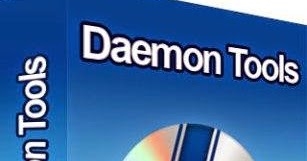Pag-usapan natin kung paano i-configure muli ang DIR-300 o DIR-300NRU router. Sa oras na ito, ang tagubiling ito ay hindi makagapos sa isang tiyak na tagabigay ng serbisyo (gayunpaman, ibibigay ang impormasyon sa mga uri ng koneksyon ng mga pangunahing), malamang na ituon nito ang mga pangkalahatang alituntunin sa pag-configure ng router na ito para sa anumang tagapagkaloob - kaya kung maaari mong iisa-configure ang iyong koneksyon sa Internet sa computer, pagkatapos ay maaari mong mai-configure ang router na ito.
Tingnan din:
- Pag-setup ng video ng DIR-300
- Ang mga problema sa D-Link DIR-300
Ang iba't ibang mga router DIR-300

DIR-300 B6 at B7
Ang mga wireless na router (o mga router ng Wi-Fi, na kung saan ay isa at pareho) D-Link DIR-300 at DIR-300NRU ay magagamit nang mahabang panahon at ang aparato na binili dalawang taon na ang nakararaan ay hindi ang parehong router na ngayon ay ibinebenta sa tindahan. Kasabay nito, ang mga panlabas na pagkakaiba ay maaaring hindi. Ang mga ruta ay naiiba sa pag-rebisyon sa hardware, na maaaring matagpuan sa sticker sa likod, sa linya H / W ver. B1 (halimbawa para sa rebisyon ng hardware B1). Ang mga pagpipilian ay ang mga sumusunod:
- Ang DIR-300NRU B1, B2, B3 - ay hindi na ipinagbibili, isang milyong tagubilin ang nasulat na tungkol sa kanilang pagsasaayos, at kung nasaksihan mo ang tulad ng isang router, makakahanap ka ng isang paraan upang i-configure ito sa Internet.
- DIR-300NRU B5, B6 - ang sumusunod na pagbabago, na nauugnay sa sandaling ito, ang manu-manong ito ay angkop para sa pagsasaayos nito.
- Ang DIR-300NRU B7 ay ang tanging bersyon ng router na ito na may makabuluhang panlabas na pagkakaiba mula sa iba pang mga pag-rebisyon. Ang tagubiling ito ay angkop para sa pag-set up nito.
- DIR-300 A / C1 - ang pinakabagong bersyon ng D-Link DIR-300 wireless router sa kasalukuyan, ang pinakasikat sa mga tindahan ngayon. Sa kasamaang palad, napapailalim ito sa iba't ibang mga "glitches", ang mga pamamaraan ng pagsasaayos na inilarawan dito ay angkop para sa rebisyon na ito. Tandaan: upang i-flash ang bersyon na ito ng router, gamitin ang mga tagubilin D-Link DIR-300 C1 Firmware
Bago i-set up ang router
Bago ikonekta ang router at simulang i-configure ito, inirerekumenda ko ang paggawa ng ilang mga operasyon. Ito ay nagkakahalaga na tandaan na ang mga ito ay naaangkop lamang kung i-configure mo ang router mula sa isang computer o laptop, kung saan maaari mong ikonekta ang router gamit ang isang network cable. Maaaring mai-configure ang router kahit na wala kang computer - gamit ang isang tablet o smartphone, ngunit sa kasong ito ang mga operasyon na inilarawan sa seksyong ito ay hindi naaangkop.
I-download ang bagong firmware D-Link DIR-300
Ang unang bagay na dapat gawin ay i-download ang pinakabagong file ng firmware para sa iyong modelo ng router. Oo, sa proseso ay mag-install kami ng isang bagong firmware sa D-Link DIR-300 - huwag maalarma, hindi ito isang mahirap na gawain. Paano mag-download ng firmware:
- Pumunta sa opisyal na site ng pag-download ng d-link sa ftp.dlink.ru, makikita mo ang istraktura ng folder.
- Depende sa iyong modelo ng router, pumunta sa folder: pub - router - DIR-300NRU (DIR-300A_C1 para sa A / C1) - Firmware. Maglalaman ang folder na ito ng isang solong file na may extension .bin. Ito ang pinakabagong file ng firmware para sa umiiral na rebisyon ng DIR-300 / DIR-300NRU.
- I-download ang file na ito sa iyong computer at tandaan kung saan eksaktong na-download mo ito.

Pinakabagong firmware para sa DIR-300 NRU B7
Sinusuri ang Mga Setting ng LAN sa isang Computer
Ang pangalawang hakbang na dapat mong gawin ay ang pagtingin sa mga setting ng LAN sa iyong computer. Upang gawin ito:
- Sa Windows 7 at Windows 8, pumunta sa Control Panel - Network and Sharing Center - Baguhin ang mga setting ng adapter (sa menu sa kanan) - mag-click sa "Lokal na Koneksyon ng Area" at mag-click sa "Properties", pumunta sa ikatlong item.
- Sa Windows XP, pumunta sa Control Panel - Mga koneksyon sa Network, mag-click sa icon na "Local Area Connection", i-click ang "Properties" sa menu ng konteksto, pumunta sa susunod na item.
- Sa window na lilitaw, sa listahan ng mga sangkap na ginagamit ng koneksyon, piliin ang "bersyon ng Internet Protocol 4 TCP / IPv4" at i-click ang pindutan ng "Properties".
- Tiyaking ang mga setting ng koneksyon ay nakatakda sa "Kumuha ng mga IP address nang awtomatiko" at "Awtomatikong Makatanggap ang mga address ng server ng DNS." Kung wala ito, pagkatapos ay itakda ang mga kinakailangang mga parameter. Dapat pansinin na kung ang iyong tagabigay ng serbisyo (halimbawa, Interzet) ay gumagamit ng isang koneksyon ng uri ng "Static IP" at ang lahat ng mga patlang sa window na ito ay puno ng mga halaga (IP address, subnet mask, pangunahing gateway at DNS), pagkatapos ay isulat ang mga halagang ito sa isang lugar. darating sila sa madaling araw.

Mga Setting ng LAN para sa DIR-300 Setup
Paano ikonekta ang isang router upang i-configure
Sa kabila ng katotohanan na ang tanong ng pagkonekta sa D-Link DIR-300 na router sa isang computer ay tila pang-elementarya, sa palagay ko ay nagkakahalaga ng pagbanggit ng puntong ito nang hiwalay. Ang dahilan dito ay hindi bababa sa isa - higit sa isang beses nasaksihan ko kung paano ang mga tao na dumating sa mga empleyado ng Rostelecom na mag-install ng isang kahon ng TV sa set-top ay mayroong "through" na koneksyon - kaya lahat ng umano’y nagtrabaho (TV + Internet sa isa computer) at hindi nangangailangan ng anumang pagkilos mula sa empleyado. Bilang isang resulta, kapag sinubukan ng isang tao na kumonekta mula sa isang aparato sa pamamagitan ng Wi-Fi, ito ay hindi napagtanto.

Paano ikonekta ang D-Link DIR-300
Ipinapakita ng larawan kung paano maayos na ikonekta ang router sa computer. Kinakailangan na ikonekta ang ISP cable sa Internet (WAN) port, sa isa sa mga LAN port (mas mabuti LAN1) - magpasok ng isang wire na magkokonekta sa kaukulang port sa network card ng computer kung saan mai-configure ang DIR-300.
I-plug ang router sa isang power outlet. At: huwag ikonekta ang iyong koneksyon sa Internet sa computer mismo sa buong proseso ng pag-flash at pag-configure ng router, at pagkatapos din nito. I.e. kung mayroon kang anumang Beeline, Rostelecom, TTK, programa sa online Stork o iba pa na ginagamit mo upang ma-access ang Internet, kalimutan ang tungkol sa kanila. Kung hindi, pagkatapos ay magugulat ka at magtanong: "Ang lahat ay naka-set up, ang Internet ay nasa computer, ngunit sa laptop ito ay nagpapakita nang walang pag-access sa Internet kung ano ang gagawin?"
Firmware D-Link DIR-300
Ang router ay naka-plug in at naka-plug in. Inilunsad namin ang anuman, ang iyong paboritong browser at ipasok sa address bar: 192.168.0.1 at pindutin ang Enter. Lilitaw ang window ng kahilingan sa pag-login at password. Ang karaniwang username at password para sa DIR-300 router ay admin at admin, ayon sa pagkakabanggit. Kung sa ilang kadahilanan na hindi sila magkasya, i-reset ang router sa mga setting ng pabrika sa pamamagitan ng pagpindot at hawakan ang pindutan ng pag-reset sa hulihan nito sa loob ng 20 segundo, pagkatapos ay bumalik sa 192.168.0.1.
Matapos ipasok nang tama ang pag-login at password, hihilingin sa iyo na magtakda ng isang bagong password. Maaari mong gawin ito. Pagkatapos ay makikita mo ang iyong sarili sa pangunahing pahina ng mga setting ng router, na maaaring ganito:

Iba't ibang firmware ng D-Link DIR-300 router
Upang mai-upgrade ang DIR-300 router na may bagong firmware sa unang kaso, isagawa ang mga sumusunod na operasyon:
- I-click ang Manu-manong I-configure
- Piliin ang tab na "System", dito - "Update ng Software"
- I-click ang "Mag-browse" at tukuyin ang landas sa file na na-download namin bilang paghahanda para sa pag-set up ng router.
- Mag-click sa Refresh.
Maghintay para matapos ang firmware. Dapat pansinin dito na maaaring magkaroon ng pakiramdam na "Lahat ay nagyelo", at ang browser ay maaaring magbigay din ng isang mensahe ng error. Huwag mag-alala - siguraduhin na maghintay ng 5 minuto, patayin ang router mula sa outlet ng dingding, i-on ito muli, maghintay ng isang minuto hanggang sa bota ito, bumalik muli sa 192.168.0.1 - malamang, matagumpay na na-update ang firmware at maaari kang magpatuloy sa susunod na hakbang sa pagsasaayos.
Ang firmware ng D-Link DIR-300 router sa pangalawang kaso ay ang mga sumusunod:
- Sa ilalim ng pahina ng mga setting, piliin ang "Advanced na Mga Setting"
- Sa tab na System, i-click ang kanang arrow na ipinakita doon at piliin ang Update ng Software.
- Sa bagong pahina, i-click ang "Mag-browse" at tukuyin ang landas sa bagong firmware file, pagkatapos ay i-click ang "Update" at hintayin na makumpleto ang proseso.
Kung sakali, ipaalala ko sa iyo: kung sa panahon ng firmware, ang progress bar ay "tumatakbo nang walang katapusang", tila ang lahat ay nagyelo o ang browser ay nagpapakita ng isang error, huwag patayin ang router mula sa outlet at huwag gumawa ng anumang iba pang mga aksyon sa loob ng 5 minuto. Pagkatapos nito, pumunta lamang sa 192.168.0.1 - makikita mo na ang firmware ay na-update at maayos ang lahat, maaari kang magpatuloy sa susunod na hakbang.
D-Link DIR-300 - Setup ng Koneksyon sa Internet
Ang tunay na ideya ng pag-set up ng isang router ay para sa router na nakapag-iisa na magtatag ng isang koneksyon sa Internet, at pagkatapos ay ipamahagi ito sa lahat ng mga konektadong aparato. Kaya, ang pag-set up ng isang koneksyon ay ang pangunahing hakbang sa pag-set up ng isang DIR-300 at anumang iba pang mga router.
Upang mai-configure ang koneksyon, dapat mong malaman kung anong uri ng koneksyon ang ginagamit ng iyong tagapagkaloob. Ang impormasyong ito ay palaging matatagpuan sa opisyal na website. Narito ang impormasyon para sa pinakapopular na mga tagabigay ng serbisyo sa Russia:
- Beeline, Corbina - L2TP, address ng VPN server tp.internet.beeline.ru - tingnan din: Pag-configure ng DIR-300 Beeline, Video sa pag-configure ng DIR-300 para sa Beeline
- Rostelecom - PPPoE - tingnan din ang Pag-configure ng DIR-300 Rostelecom
- Stork - PPTP, ang address ng server ng VPN.avtograd.ru, ang pagsasaayos ay may isang bilang ng mga tampok, tingnan ang Pag-configure ng DIR-300 Stork
- TTK - PPPoE - tingnan ang Pag-configure ng DIR-300 TTK
- Dom.ru - PPPoE - Pag-configure ng DIR-300 Dom.ru
- Interzet - Static IP, higit pang mga detalye - Pag-configure ng DIR-300 Interzet
- Online - Dynamic IP
Kung mayroon kang ibang iba pang tagapagbigay ng serbisyo, ang kakanyahan ng mga setting ng D-Link DIR-300 ay hindi magbabago. Narito ang kailangan mong gawin (pangkalahatan, para sa anumang tagapagbigay ng serbisyo):
- Sa pahina ng mga setting ng Wi-Fi router, i-click ang "Advanced Setting"
- Sa tab na "Network", i-click ang "WAN"
- I-click ang "Magdagdag" (huwag pansinin ang katotohanan na ang isang koneksyon, ang Dynamic IP, ay mayroon na)
- Sa susunod na pahina, tukuyin ang uri ng koneksyon ng iyong provider at punan ang natitirang mga patlang. Para sa PPPoE - pag-login at password para sa pag-access sa Internet, para sa L2TP at PPTP - login, password at VPN server address, para sa uri ng koneksyon "Static IP" - IP address, default gateway at DNS server address. Sa karamihan ng mga kaso, ang natitirang mga patlang ay hindi kailangang hawakan. I-click ang pindutang "I-save".
- Bukas muli ang pahina ng listahan ng koneksyon, kung saan ang koneksyon na iyong nilikha lamang. Gayundin sa kanang tuktok ay magkakaroon ng isang tagapagpahiwatig na nagpapaalam na kailangan mong i-save ang mga pagbabago. Gawin mo ito.
- Makikita mo na ang iyong koneksyon ay hindi naka-link. I-refresh ang pahina. Malamang, kung ang lahat ng mga parameter ng koneksyon ay naitakda nang tama, pagkatapos ng pag-update ay nasa "konektado" na estado, at magagamit ang Internet mula sa computer na ito.

Pag-setup ng koneksyon DIR-300
Ang susunod na hakbang ay upang mai-configure ang mga setting ng wireless network sa D-Link DIR-300.
Paano mag-set up ng isang wireless network at magtakda ng isang password sa Wi-Fi
Upang makilala ang iyong wireless network sa iba sa bahay, pati na rin protektahan ito mula sa hindi awtorisadong pag-access, kailangan mong gumawa ng ilang mga setting:
- Sa pahina ng mga setting ng D-Link DIR-300, i-click ang "Advanced na Mga Setting" at sa tab na "Wi-Fi", piliin ang "Pangunahing Mga Setting"
- Sa pangunahing pahina ng mga setting ng wireless network, maaari mong tukuyin ang pangalan ng iyong SSID network, na nagtatakda ng isang bagay na naiiba sa karaniwang DIR-300. Makakatulong ito sa iyo na makilala ang iyong network sa mga kalapit na network. Ang iba pang mga setting sa karamihan ng mga kaso ay hindi kailangang baguhin. I-save ang mga setting at bumalik sa nakaraang pahina.
- Piliin ang mga setting ng seguridad ng Wi-Fi. Sa pahinang ito maaari kang magtakda ng isang password sa Wi-Fi upang hindi na magamit ng ibang tao ang Internet sa iyong gastos o ma-access ang mga computer sa iyong network. Sa patlang na "Network Authentication" inirerekomenda na tukuyin ang "WPA2-PSK", sa patlang na "Password" tinukoy ang nais na password para sa wireless network, na binubuo ng hindi bababa sa 8 mga character. I-save ang mga setting.

Ang pagtatakda ng password para sa Wi-Fi sa D-link DIR-300
Nakumpleto nito ang pag-setup ng wireless. Ngayon, upang kumonekta sa Wi-Fi mula sa isang laptop, tablet o smartphone, kailangan mo lamang mahanap ang network gamit ang pangalang tinukoy mo nang mas maaga mula sa aparatong ito, ipasok ang tinukoy na password at kumonekta. Pagkatapos ay gumamit ng Internet, mga kamag-aral, makipag-ugnay at anumang wireless.